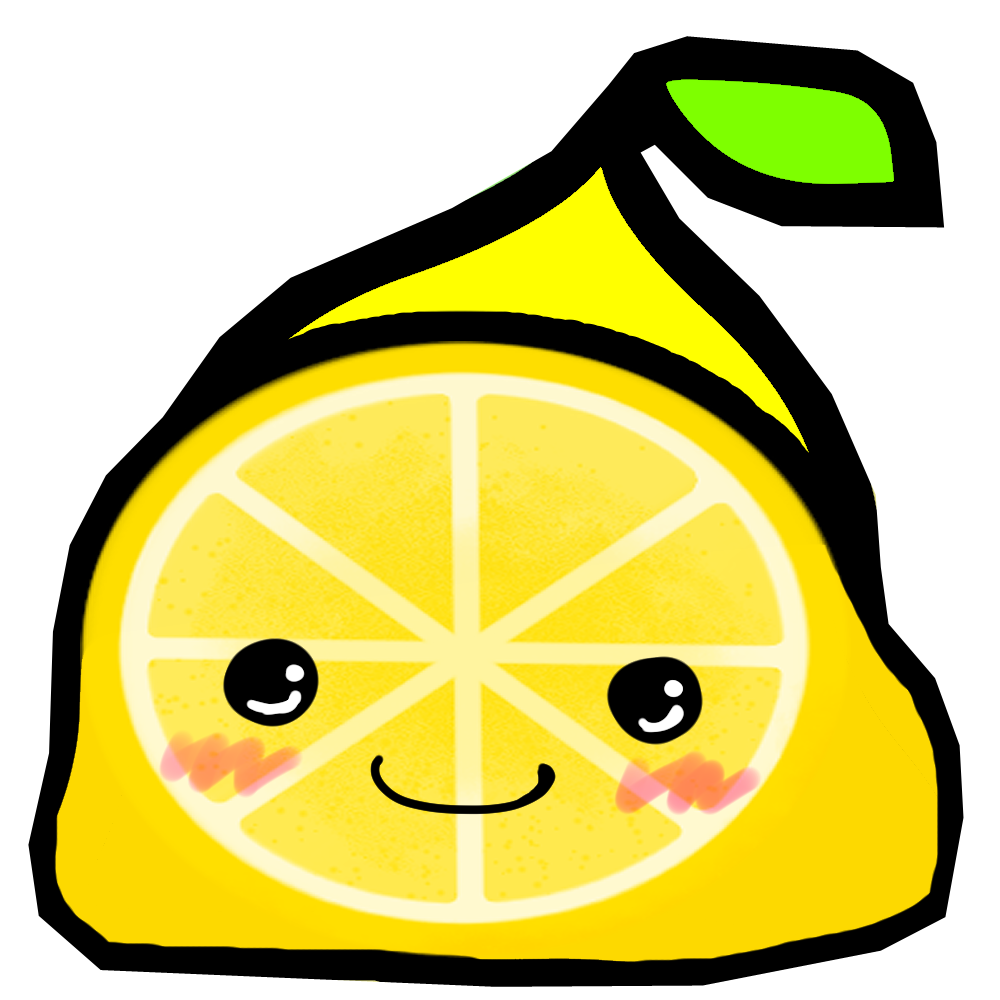はじめに
Minecraftといえば、そのシンプルでブロック状の世界観が魅力的です。しかし、時にはそのビジュアルをよりリアルで美麗なものに変えてみたいですよね。
そこで登場するのが、影MOD「SEUS (Sonic Ether’s Unbelievable Shaders)」です。このMODを導入することで、Minecraftのグラフィックスがまるで現実世界のように変わります。今回は、2024年最新版の方法を用いて「SEUS」の入れ方を解説します。

Youtube動画
本記事の内容について解説したYoutube動画を作成しました。こちらより視聴できます:
前提
そもそも、「影MOD」という言葉が独り歩きしていますが、まずはこの語の解説を行います。
「影MOD」とは、上の画像のように、Minecraftのゲームプレイにおけるグラフィカルな要素を大幅に向上させる一連のMOD群です。通常、Minecraftはピクセルアートスタイルの見た目が特徴ですが、影MODを使用することで、光と影の効果が追加され、風景にリアリズムが加わります。太陽の光は建物の窓から差し込んで床に綺麗な陰を作り、夜には月明かりが幻想的な雰囲気を演出します。

具体例
前述したように、影MODと一口で言ってもいくつか種類があります。最も人気のある影MODとして、「SEUS(Sonic Ether’s Unbelievable Shaders)」や「BSL Shaders」、「Continuum」などがあるでしょうか。これらのMODは、それぞれ異なる特性を持ち、暗くリアルな環境を得意とするSEUSや色彩豊かな視覚効果を生むBSLなど、ユーザーの好みに合わせた選択が可能です。例えば、SEUSをインストールすれば、光が木の葉や水面に反射し、より現実的な自然景観を楽しめるでしょう。
今回は、数あるMODの中でSEUSに焦点を当てて導入方法を解説します。

前提MOD
さて、この「SEUS」ですが、前提MODが必要です。それが、「Forge」と「OptiFine」であり、これがないとSEUSは動作しません。したがって、これらのインストールが必須となります。前者はMODを導入する際に必要となるシステムであり、後者はビデオ設定を追加したり軽量化を行ったりするMODです。
Forge
まず、こちらのForgeインストールページにアクセスし、好きなマイクラのバージョンを選択した上で「Installer」をクリックします。

ダウンロードされるjarファイルをダブルクリックして開き、そのままOKを選択します。
javaのインストールはこちら

これらが完了したら、Minecraftの起動構成にForgeが出現しているはずです。これを選択し、プレイを選びましょう。

これにてForgeのインストールは完了です。Minecraftの画面上に、MODという設定ボタンが存在すればOKです。
OptiFine
続いてOptiFineのインストールを行いましょう。こちらよりダウンロードできます。

リンク先より「Show all version」より先ほどインストールしたForgeと同じバージョンのOptiFineを選択し、「Download」をクリックします。

ダウンロードされるjarファイルを、Minecraft内の「MOD」ボタンより「MODフォルダを開く」ボタンを押して出現するmodフォルダ内に保存します。


modフォルダ内にあるjarファイルはmodであると認識されます。
確認
Minecraftより設定ボタンを押し、ビデオ設定画面の左下に、下の画像のような表示があれば成功です。

SEUS
最後に、影MODの中核をなす、SEUSをインストールしましょう。
シェーダーの詳細設定よりシェーダーフォルダーを選択し、シェーダーを入れるフォルダーを開きます。

その後、こちらの配布ページにアクセスし、チェックボックスにチェックをいれてDownloadを選択します。

ダウンロードされるzipファイルを、先ほど開いたシェーダーフォルダー内に保存しましょう。

以下のようにzipファイルが正しく認識されていれば成功です。

最後にこれを選択し、マイクラのワールドを起動してみましょう。
おしまい
すると以下のように、リアルなテクスチャーが見られると思います。これが影MODの効果です。

特に水面の反射や光・影の描写がとてもリアルで、多くの人を魅了しています。導入するととても楽しいので、皆さんも、一度試してみてはいかがでしょうか?